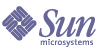
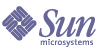
| |
| Sun Java Enterprise System 2004Q2 Guide d’installation | |
Chapitre 10
Désinstallation du logicielCe chapitre fournit des instructions sur la désinstallation des composants Java Enterprise System de votre système. Avant de réaliser les tâches décrites dans ce chapitre, vous devez le lire entièrement et connaître les procédures d’installation de Java Enterprise System.
Ce chapitre se compose des sections suivantes :
Attention
N’utilisez pas le programme de désinstallation Java Enterprise System pour désinstaller le logiciel Sun Cluster. Pour plus d'informations, reportez-vous à la rubrique Logiciel Sun Cluster et Sun Cluster Agents for Sun Java System.
Planification de la désinstallationLes modes de désinstallation de Java Enterprise System sont les mêmes que ceux disponibles pour l’installation : une interface interactive graphique et texte, ainsi qu’une désinstallation en mode Silencieux utilisant un fichier de paramètres que vous fournissez. Au cours de l'installation, le programme de Java Enterprise System place le programme de désinstallation de Java Enterprise System à l'emplacement suivant :
/var/sadm/prod/entsys/uninstall
Cette section comporte une présentation de la désinstallation de Java Enterprise System. Ce chapitre comporte les sections suivantes :
Présentation
Le programme de désinstallation de Java Enterprise System peut réagir différemment selon les composants installés et les relations qui existent entre eux. Lorsque vous exécutez le programme de désinstallation, il est essentiel que vous gardiez à l'esprit les remarques suivantes :
- Le programme de désinstallation doit être exécuté séparément sur chaque hôte sur lequel des composants Java Enterprise System sont installés. Pour chacun des hôtes sur lesquels vous exécutez le programme de désinstallation, vous pouvez sélectionner un ou plusieurs composants à supprimer.
- Le programme de désinstallation supprime uniquement les composants installés par le programme d'installation de Java Enterprise System. Pour supprimer un composant qui n'a pas été installé par le programme d'installation de Java Enterprise System, suivez les instructions se trouvant dans la documentation du composant en question.
- Le programme de désinstallation vérifie les dépendances de produits uniquement sur le système sur lequel il est exécuté et génère un avertissement lorsqu'il en découvre une. Pour plus d'informations sur les dépendances susceptibles d'affecter la suppression du logiciel, reportez-vous à la section Influence possible de l’interdépendance des composants sur la désinstallation.
- Le programme de désinstallation ne peut supprimer des composants Java Enterprise System partagés.
- Le programme de désinstallation peut supprimer des fichiers de données utilisateur et de configuration.
Les fichiers de données utilisateur et de configuration qui sont supprimés par le programme varient en fonction de chaque composant. Une fois la désinstallation terminée, il se peut que vous deviez supprimer certains fichiers et répertoires. Pour obtenir des informations propres à chaque composant, reportez-vous à la section Détails sur la désinstallation des composants.
Influence possible de l’interdépendance des composants sur la désinstallation
Avant la désinstallation, vous devez planifier comment gérer l’impact de la désinstallation sur les composants installés. Les interdépendances suivantes sont à prévoir :
Dépendances reconnues
Le programme de désinstallation de Java Enterprise System est capable de détecter les dépendances uniquement parmi les composants installés sur le même hôte. Si vous désinstallez un composant pour lequel il existe plusieurs composants dépendants sur le même hôte, le programme de désinstallation affiche un avertissement avant d'effectuer la désinstallation.
Par exemple, si vous tentez de désinstaller Identity Server de l’hôte où Portal Server est également installé, le programme de désinstallation vous avertit que Portal Server dépend d'Identity Server.
Aussi, avant de désinstaller une instance de Messaging Server qui a été installée sur son propre système, vous devez supprimer la configuration d’Administration Server en exécutant :
/usr/bin/mpsadmserver unconfigure
Exécutez ensuite le programme de désinstallation.
Interdépendances non reconnues
Le programme de désinstallation de Java Enterprise System ne reconnaît pas les interdépendances dans les cas suivants :
Dépendances des composants situés sur des hôtes distants
Certaines dépendances peuvent être satisfaites grâce à des composants déployés sur des hôtes distants. Toutefois, le programme de désinstallation ne reconnaît pas ces relations de dépendance.
Par exemple, les dépendances suivantes peuvent être satisfaites lorsque des composants sont déployés sur des hôtes distants :
Par exemple : si vous tentez de désinstaller Directory Server, le programme de désinstallation ne vous avertit pas qu'Identity Server dépend de Directory Server, même si les deux produits sont déployés sur le même hôte. Ceci est dû au fait qu’une autre instance de Directory Server installée sur un hôte différent pourrait prendre en charge Identity Server. Cet exemple pourrait s’appliquer à toutes les dépendances de la liste à puces précédente.
Produits prenant en charge d'autres composants
Le programme de désinstallation n'est pas capable de détecter qu’un composant prend en charge un autre composant.
Par exemple, Identity Server prend en charge Portal Server. Si vous tentez de désinstaller Portal Server, le programme de désinstallation ne vous avertit pas de cette dépendance parce qu'Identity Server peut fonctionner sans Portal Server.
Dépendances des composants résultant de la configuration
Le programme de désinstallation n'est pas capable de détecter une dépendance entre composants qui résulte d’une configuration postérieure à l’installation.
Supposons, par exemple, que vous installiez Portal Server et Calendar Server sur le même hôte, et que vous configuriez Portal Server pour qu'il utilise Calendar Server pour son canal d'agenda. Portal Server dépend maintenant de Calendar Server. Si vous désinstallez Calendar Server, le programme de désinstallation ne vous avertit pas que Portal Server dépend de Calendar Server.
Liste des contrôles à effectuer avant la désinstallation
Le tableau suivant répertorie les tâches à effectueravant de démarrer la désinstallation. La colonne de gauche indique l'ordre dans lequel vous devez effectuer les tâches, la colonne centrale décrit la tâche et la colonne de droite contient des informations utiles ainsi que l'emplacement des instructions.
Tableau 10-1 Tâches à exécuter avant la désinstallation
Ordre
Tâche
Instructions et informations utiles
1
Passez en revue les logiciels installés sur votre système par le programme d’installation de Java Enterprise System.
Passage en revue des composants Java Enterprise System installés.
2
Prenez connaissance des besoins et des comportements de chaque composant que vous allez désinstaller.
Influence possible de l’interdépendance des composants sur la désinstallation
3
Faites une copie du fichier de registre des produits, /var/sadm/install/productregistry..
Cette copie de sauvegarde vous sera utile en cas de récupération après l'échec de la désinstallation.
4
Sauvegardez ou archivez les données utilisateur ou de configuration des composants que vous désinstallez si vous prévoyez de réutiliser ces données pour des installations ultérieures.
Détails sur la désinstallation des composants
Documentation relative aux composants :
http://docs.sun.com/prod/entsys.04q25
Assurez-vous que l'instance de Directory Server qui héberge le répertoire de configuration est en cours d'exécution.
Cette instance doit être en cours d'exécution pour permettre au programme de désinstallation de supprimer correctement la configuration des composants que vous désinstallez.
6
Si besoin est, collectez des informations sur l’accès administrateur à Administration Server, Directory Server et Identity Server.
Passage en revue des composants Java Enterprise System installés.
Effectuez une des procédures suivantes pour vérifier quels composants Java Enterprise System sont déjà installés sur chaque hôte.
Utilisation du programme de désinstallation pour afficher les logiciels installés
- En tant qu'utilisateur root, lancez le programme de désinstallation de Java Enterprise System à partir du répertoire /var/sadm/prod/entsys comme suit :
./uninstall -no
Le paramètre facultatif -no permet d'exécuter le programme de désinstallation sans désinstaller aucun logiciel, ce qui vous permet de vous familiariser avec le programme et de créer des fichiers d'état pour des désinstallations en mode Silencieux ultérieures.
- Parcourez les pages du programme de désinstallation jusqu’à la liste des produits installés.
- Après avoir parcouru la liste des composants installés, quittez le programme d’installation.
Aucun logiciel n’a été désinstallé.
Utilisation de l’utilitaire prodreg pour afficher les logiciels installés
Vous pouvez vous servir de l’utilitaire prodreg pour afficher les informations concernant les packages installés sur votre système, notamment les composants Java Enterprise System. L’utilitaire prodreg ouvre une fenêtre qui fournit des informations sur les packages installés. Ces informations sont utiles lors de la vérification des dépendances entre produits. L’utilitaire prodreg indique également les packages incomplets et qui pourraient nécessiter un traitement particulier. L’utilitaire prodreg est disponible sur le système d’exploitation Solaris 9 et quelques versions du système d’exploitation Solaris 8.
Accès administrateur pour le programme de désinstallation
Selon les composants à désinstaller, il peut s'avérer nécessaire d'octroyer au programme de désinstallation un accès administrateur à Administration Server, Directory Server et Identity Server.
- L’accès administrateur à Administration Server et Directory Server est requis pour la gestion du répertoire de configuration pendant la désinstallation.
- L’accès administrateur à Identity Server est requis pour annuler le déploiement des applications Web Identity Server sur Application Server et pour supprimer le schéma d’Identity Server.
Le tableau de cette section contient les informations dont le programme de désinstallation a besoin pour obtenir un accès administrateur à Administration Server, Directory Server et Identity Server. La colonne de gauche de chaque tableau contient le nom des modes graphiques et les paramètres de fichier d'état correspondant aux informations à fournir. La colonne de droite contient une description des informations.
Exécution du programme de désinstallation en mode graphiqueUne fois que vous avez effectué les tâches de la section Liste des contrôles à effectuer avant la désinstallation, vous êtes en mesure de lancer le programme de désinstallation. Cette section fournit les procédures de désinstallation en mode graphique suivantes :
Pour obtenir des instructions sur l’utilisation du mode texte ou Silencieux pour désinstaller les composants Java Enterprise System, reportez-vous à la section Exécution du programme de désinstallation en mode texte ou Exécution du programme de désinstallation en mode Silencieux.
Si vous rencontrez des problèmes lors de la désinstallation, reportez-vous au Chapitre 11, « Dépannage ».
Pour démarrer le programme de désinstallation en mode graphique
- Accédez à l'écran local.
- Le programme d'installation de Java Enterprise System peut avoir besoin d'accéder à l'écran local. Si vous vous connectez à partir d'une machine distante ou à l'aide de la commande su pour devenir superuser sur une machine locale, utilisez la commande xhost sur la machine locale pour pouvoir accéder à l'écran local. Ainsi, pour octroyer des autorisations d'accès à tous les utilisateurs, utilisez la commande suivante :
xhost +
- Si vous vous connectez à partir d'une machine distante, assurez-vous que la variable d'environnement DISPLAY est bien paramétrée sur l'écran local. Si la variable DISPLAY n'est pas paramétrée correctement, le programme d'installation s'exécute en mode texte.
- Si vous n’êtes pas connecté en tant que root, vous devez ouvrir une session superutilisateur.
- Accédez au répertoire suivant :
cd /var/sadm/prod/entsys/
- Lancez le programme de désinstallation en mode graphique :
./uninstall
La page d’accueil apparaît.
- Cliquez sur Suivant pour continuer.
Pour sélectionner les composants à désinstaller
La page de sélection des composants répertorie tous les composants Java Enterprise System susceptibles de se trouver sur le système.
- Examinez les sélections par défaut et désélectionnez les composants que vous ne souhaitez pas désinstaller.
- Les composants installés sur votre système sont automatiquement sélectionnés en vue de leur suppression. Les composants non installés sont désactivés et ne peuvent donc pas être sélectionnés.
- Certains composants comportent des sous-composants. Pour afficher ces derniers, développez les composants appropriés.
- Si tous les sous-composants d'un composant sont sélectionnés, vous pouvez les désélectionner tous en désactivant la case en regard du composant parent.
- Pour sélectionner un composant et tous ses sous-composants, développez le composant et sélectionnez chacun des sous-composants. Il ne suffit pas de sélectionner uniquement le composant parent.
- Si vous désélectionnez un composant qui contient des sous-composants, développez le composant afin de vérifier la liste des sous-composants.
- Lorsque vous êtes satisfait de vos choix, cliquez sur Suivant.
- Si le programme détecte une dépendance reconnaissable entre des produits sélectionnés, un avertissement sur l'éventualité d'une perte de données de configuration s’affiche. Vous avez le choix entre :
Pour octroyer un accès administrateur
Selon les composants sélectionnés, le programme de désinstallation vous invite à entrer les ID et mots de passe d’administration. Pour plus de détails sur les informations à fournir au programme de désinstallation, reportez-vous à la section Accès administrateur pour le programme de désinstallation.
Confirmation préalable de la désinstallation
Avant de supprimer les logiciels du système, le programme de désinstallation affiche la page Prêt pour la désinstallation, indiquant les composants qui vont être supprimés et l'espace disque total requis pour effectuer l'opération.
- Revoyez les sélections que vous avez faites pour la désinstallation.
- Si des modifications sont nécessaires, cliquez sur le bouton Retour de chaque page jusqu'à ce que la page de sélection des composants apparaisse.
- Effectuez les modifications nécessaires dans la page Sélection de composants.
- Cliquez plusieurs fois sur Suivant pour faire défiler les pages du programme de désinstallation.
Le programme a mémorisé les valeurs précédemment spécifiées, mais vous pouvez encore les modifier.
- Sur la page Prêt pour la désinstallation, cliquez sur Suivant lorsque votre sélection vous convient.
Le programme commence la suppression des logiciels et affiche les éléments suivants :
Pour terminer une session de désinstallation
Lorsque tous les composants sélectionnés ont été supprimés, la page Désinstallation terminée apparaît.
- Pour plus d'informations sur la désinstallation, cliquez sur le bouton Afficher le résumé ou Afficher le journal.
- Le résumé de la désinstallation répertorie les composants désinstallés, ainsi que l'état de leur désinstallation et de la suppression de leur configuration.
- Le journal de désinstallation répertorie les messages du programme de désinstallation.
Vous pouvez également consulter le résumé et les fichiers journaux à partir de l'emplacement suivant :
/var/sadm/install/logs
- Cliquez sur Fermer pour quitter le programme de désinstallation.
- Si vous avez désinstallé Messaging Server, Portal Server ou le logiciel Sun Cluster 3.1 4/04, passez à la section Tâches à exécuter après la désinstallation pour connaître les tâches à effectuer après la désinstallation.
Exécution du programme de désinstallation en mode texteGrâce à l'interface texte, vous exécutez le programme de désinstallation directement à partir d'une fenêtre de terminal, en répondant à l'invite qui apparaît dans la fenêtre. Les techniques de navigation du programme de désinstallation en mode texte sont légèrement différentes de celles du programme d'installation.
Les invites du programme de désinstallation en mode texte sont expliquées dans le tableau suivant.
Une fois que vous avez effectué les tâches de la section Liste des contrôles à effectuer avant la désinstallation, vous êtes en mesure de lancer le programme de désinstallation. Cette section fournit les procédures de désinstallation en mode texte suivantes :
Si vous rencontrez des problèmes lors de la désinstallation, reportez-vous à Chapitre 11, « Dépannage ».
Pour démarrer le programme de désinstallation en mode texte
- Si vous n’êtes pas connecté en tant que root, vous devez être superutilisateur.
- Accédez au répertoire suivant :
cd /var/sadm/prod/entsys/
- Exécutez le programme de désinstallation :
./uninstall -nodisplay
Le message d’accueil s’affiche, suivi d’une liste de tous les composants Java Enterprise System susceptibles de se trouver sur le système.
Pour sélectionner les composants à désinstaller
Reportez-vous à la section Les invites du programme de désinstallation en mode texte pour sélectionner et désélectionner les composants à désinstaller.
Remarque
Le programme de désinstallation sélectionne automatiquement tous les composants Java Enterprise System qu’il trouve sur le système en vue de leur suppression.
- Pour sélectionner d’autres composants à désinstaller : entrez le chiffre correspondant au composant que vous souhaitez désinstaller et appuyez sur Entrée. Par exemple, entrez 1 pour désinstaller Web Server.
Le programme de désinstallation ne vous permet pas de sélectionner plusieurs composants. Vous devez répéter l’opération pour chaque composant à désinstaller.
- Pour désélectionner d’autres composants à désinstaller, saisissez le numéro correspondant et appuyez sur la touche Retour. Par exemple, le numéro correspondant à Web Server est le 1. Saisissez donc 1 pour que ce composant ne soit pas désinstallé, puis appuyez sur la touche Retour.
Le programme de désinstallation ne vous permet pas de désélectionner plusieurs composants. Vous devez répéter l’opération pour chaque composant dont vous voulez désélectionner la désinstallation.
- Lorsque votre sélection vous convient, tapez le chiffre 0 (zéro) et appuyez sur la touche Retour.
Si le programme détecte une dépendance entre des produits sélectionnés, un avertissement sur l'éventualité d'une perte de données de configuration s’affiche. Vous avez le choix entre :
Pour octroyer un accès administrateur
Si vous avez sélectionné un produit pour lequel le programme de désinstallation requiert un ID ou mot de passe d'administration, il vous invite à en fournir. Pour plus de détails sur les informations à fournir au programme de désinstallation, reportez-vous à la section Accès administrateur pour le programme de désinstallation.
Confirmation préalable de la désinstallation
Avant de supprimer les logiciels du système, le programme de désinstallation affiche un récapitulatif indiquant les composants qui vont être supprimés.
- Vérifiez vos sélections.
- Si des changements sont nécessaires, tapez le caractère < et appuyez plusieurs fois sur la touche Retour jusqu'à ce que vous atteigniez la page de sélection.
- Effectuez les modifications nécessaires dans la liste Sélection des composants.
- Faites défiler de nouveau les différentes pages du programme de désinstallation.
- Lorsque votre sélection vous convient, tapez le chiffre 1 et appuyez sur la touche Retour.
Le programme commence la suppression du logiciel. Pendant la désinstallation, le programme de désinstallation affiche une barre de progression qui indique le pourcentage d'avancement de l'opération.
Pour terminer une session de désinstallation
Une fois tous les composants supprimés, vous pouvez consulter le résumé et le journal de désinstallation.
- Entrez1 ou 2 et appuyez sur la touche Retour pour revenir aux informations sur la désinstallation.
- Résumé de la désinstallation. Entrez 1 pour voir la liste des composants désinstallés et les informations de configuration de ces composants.
- Journal de désinstallation. Entrez 2 pour afficher la liste des messages générés par le programme de désinstallation pendant la désinstallation.
Vous pouvez également consulter le résumé et les fichiers journaux à l'emplacement suivant :
/var/sadm/install/logs
- Pour quitter le programme de désinstallation, entrez le caractère !.
- Si vous avez désinstallé Messaging Server, Portal Server ou le logiciel Sun Cluster 3.1 4/04, passez à la section Tâches à exécuter après la désinstallation pour compléter les tâches à effectuer après la désinstallation.
Exécution du programme de désinstallation en mode SilencieuxLa désinstallation en mode Silencieux permet de désinstaller les composants Java Enterprise System installés sur plusieurs hôtes partageant des configurations similaires.
La procédure de désinstallation en mode Silencieux est semblable à celle de l'installation, comme indiqué dans la section Chapitre 6, « Installation du logiciel en mode Silencieux ».
Cette section explique les procédures suivantes :
Pour générer un fichier d'état
Pour créer un fichier d’état de désinstallation en mode Silencieux, vous devez générer un fichier d’état en exécutant tout d'abord le programme de désinstallation, soit en mode graphique, soit en mode texte, comme suit :
- Si vous n’êtes pas connecté en tant que root, vous devez être superutilisateur.
- Accédez au répertoire suivant :
cd /var/sadm/prod/entsys/
- Si vous utilisez l'interface graphique du programme de désinstallation, accédez à votre écran local.
- Le programme d'installation de Java Enterprise System peut avoir besoin d'accéder à l'écran local. Si vous vous connectez à partir d'une machine distante ou à l'aide de la commande su pour devenir superuser sur une machine locale, utilisez la commande xhost sur la machine locale pour pouvoir accéder à l'écran local. Ainsi, pour octroyer des autorisations d'accès à tous les utilisateurs, utilisez la commande suivante :
xhost +
- Si vous vous connectez à partir d'une machine distante, assurez-vous que la variable d'environnement DISPLAY est bien paramétrée sur l'écran local. Si la variable DISPLAY n'est pas paramétrée correctement, le programme d'installation s'exécute en mode texte.
- Exécutez le programme de désinstallation à l'aide de la commande suivante :
./uninstall [-no] [-nodisplay] -saveState fichierétat
où :
- Parcourez les pages du programme de désinstallation jusqu'à la fin.
Chacune de vos réponses au programme de désinstallation est enregistrée dans le fichier d'état spécifié. Une fois la désinstallation terminée, ce fichier est disponible à l'emplacement spécifié.
Modification du fichier d’état pour les hôtes
Modifiez un exemplaire du fichier d'état pour chaque hôte sur lequel vous allez exécuter la désinstallation en mode Silencieux, en indiquant à chaque fois les informations propres à chacun d'eux. Pour plus d'informations sur la modification des fichiers d'état, reportez-vous à la section Modification du fichier d'état. La modification du fichier d'état peut également impliquer la génération d'un ID de fichier d'état, comme expliqué dans la section Création d'un ID de fichier d'état approprié à la plate-forme.
Exécution du programme de désinstallation en mode Silencieux
- Vérifiez que vous avez correctement préparé et modifié le fichier d’état pour l’hôte où vous souhaitez désinstaller les composants Java Enterprise System.
- Ouvrez une fenêtre de terminal.
- Si vous n’êtes pas connecté en tant que root, vous devez être superuser.
- Accédez au répertoire suivant :
cd /var/sadm/prod/entsys/
- Lancez le programme de désinstallation, en respectant le format suivant :
./uninstall -noconsole -state fichierétat
où :
Pour surveiller l'évolution d'une désinstallation en mode Silencieux
- À partir de la fenêtre de terminal, accédez au répertoire de fichiers journaux.
cd /var/sadm/install/logs
- Localisez les fichiers journaux de la désinstallation en cours. Le fichier journal qu'il est intéressant de consulter dans le cadre d'une surveillance est le suivant :
Java_Enterprise_System_uninstall.Bhorodatage
La variable horodatage correspond à la date et à l'heure de création du journal. Son format est jjMMhhmm, où :
- Utilisez la commande tail pour consulter les messages au fur et à mesure qu'ils sont écrits dans les journaux.
Par exemple :
tail -f nom_fichier_journal
Tâches à exécuter après la désinstallationCette section fournit des instructions sur les tâches que vous devrez peut-être effectuer après la désinstallation des composants Java Enterprise System de votre système. Les tâches réellement requises dépendent des composants que vous choisissez de désinstaller.
Tâches relatives à Messaging Server
Dans certains cas, la désinstallation ne supprime pas tous les fichiers d'installation. Pour effectuer un dernier nettoyage, supprimez le répertoire de base Messaging Server et son contenu. Ce répertoire se trouve à l'emplacement suivant :
/opt/SUNWmsgsr
Vous pouvez également supprimer le répertoire de configuration de Messaging Server. Le répertoire de configuration par défaut de Messaging Server se trouve à l'emplacement suivant :
/var/opt/SUNWmsgsr
Configuration sendmail
Une fois Messaging Server désinstallé, annulez toute configuration sendmail pour Messaging Server.
Tâches relatives à Identity Server
Si vous désinstallez Identity Server, mais pas son conteneur Web (Administration Server ou Web Server), vous devez appliquer les modifications de configuration à l’instance où Identity Server a été déployé :
- Pour Administration Server :
- Si nécessaire, lancez l’instance d’administration d'Administration Server :
cd /var/opt/SUNWAppserver7/domains/domain1/admin-server/bin
./start- Dans une fenêtre de navigateur, accédez à la console d’administration d'Application Server. L’URL par défaut est http://nom_hôte:4848.
- Dans le cadre de navigation de gauche, cliquez sur la touche à gauche de App Server Instances.
- Sélectionnez server1 ou le nom de l’instance du serveur d’application sur lequel Identity Server est déployé.
- Cliquez sur Appliquer les modifications.
- Pour Web Server :
Par ailleurs, dans certains cas, la désinstallation ne supprime pas tous les fichiers d'Identity Server. Pour effectuer un dernier nettoyage, supprimez ces deux répertoires et leur contenu :
Logiciel Sun Cluster et Sun Cluster Agents for Sun Java System
N’utilisez pas le programme de désinstallation de Java Enterprise System pour supprimer le logiciel Sun Cluster, sauf si ce logiciel n'a jamais été utilisé pour configurer un nud de cluster. Utilisez les utilitaires fournis avec le logiciel Sun Cluster pour le désinstaller. Sun Cluster Core et Sun Cluster Agents for Sun Java System doivent être supprimés en même temps.
Pour plus d'informations sur la suppression de la configuration et la désinstallation de Sun Cluster, reportez-vous à la documentation de Sun Cluster à l'adresse http://docs.sun.com/coll/1124.1 pour SPARC ou http://docs.sun.com/coll/1125.1 pour x86.
Après la désinstallation du logiciel Sun Cluster, supprimez toutes les références à Sun Cluster dans le fichier /var/sadm/install/productregistry.
Conseil
Avant de modifier le fichier productregistry, sauvegardez-le. Ce fichier contient des informations essentielles pour le fonctionnement de Java Enterprise System.